Diagnostique BrightSign - Comment obtenir des fichiers de trace de l'appareil
Exporter des fichiers de trace de l'appareil BrightSign afin de faire un diagnostic
Note: Veuillez noter que vous devrez connaitre l'adresse IP de l'appareil BrightSign ainsi que son numéro de série afin de compléter la procédure suivante.
Important : Les URLs des images utilisés dans la procédure seront rendus disponibles à la fin de la procédure, vous pouvez donc les télécharger pour les envoyés au client.
Prenez la carte SD et explorer son contenu sur un ordinateur, ouvrez ensuite le contenu du fichier « itesconfig.json » dans notepad.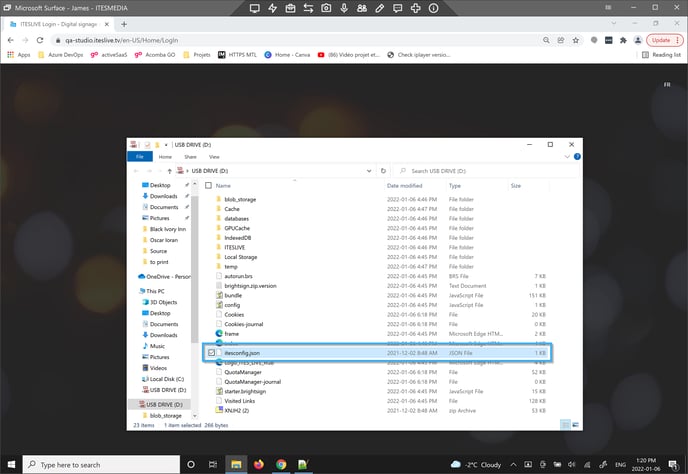
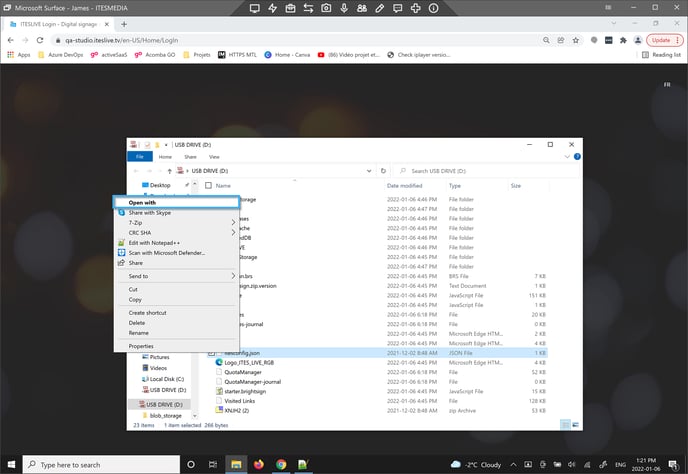
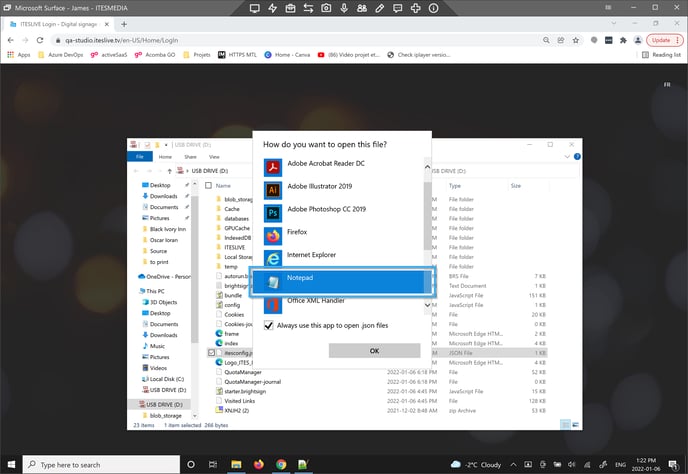
Trouvez l'entrée « DwsPort » et modifiez sa valeur pour qu'elle soit 80. Sauvegardez le fichier, éjectez la carte SD de votre ordinateur et insérez-la de nouveau dans l'appareil BrightSign. Vous devez maintenant démarrer l'appareil BrightSign et le laisser fonctionner afin qu'il se rende au point où vous voyez la problématique.
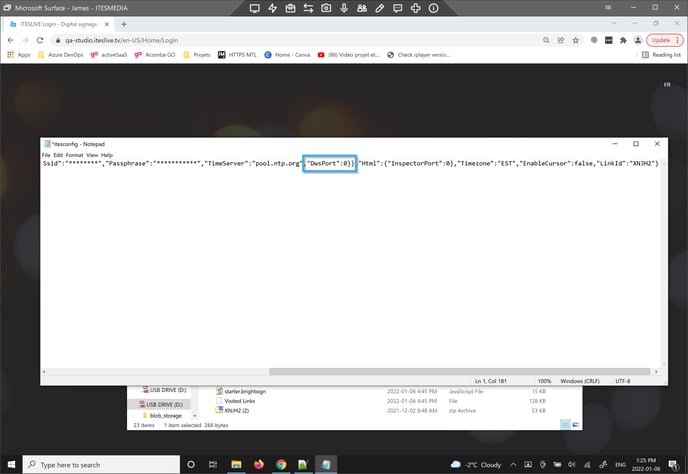
Une fois que l'appareil est en marche, accéder à la page DWS en utilisant l'URL suivante.
http://ipaddress:80 (remplacez ipaddress avec l'IP de l'appareil)
La page DWS vous demandera de vous authentifier, le nom d'utilisateur sera « admin » et le mot de passe sera le numéro de série de votre appareil.
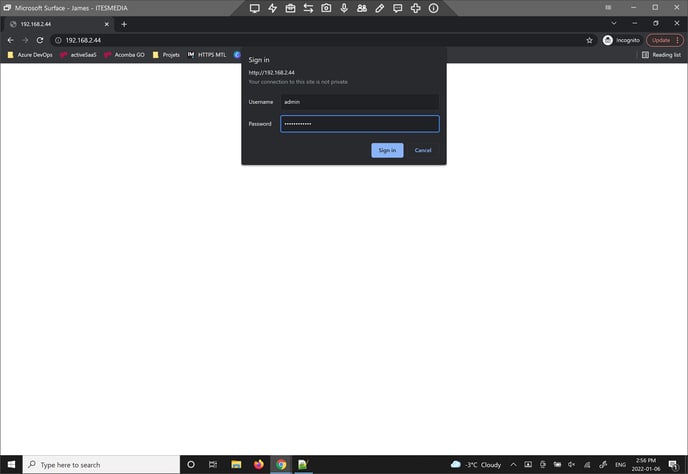
Cliquez sur l'onglet « LOG »
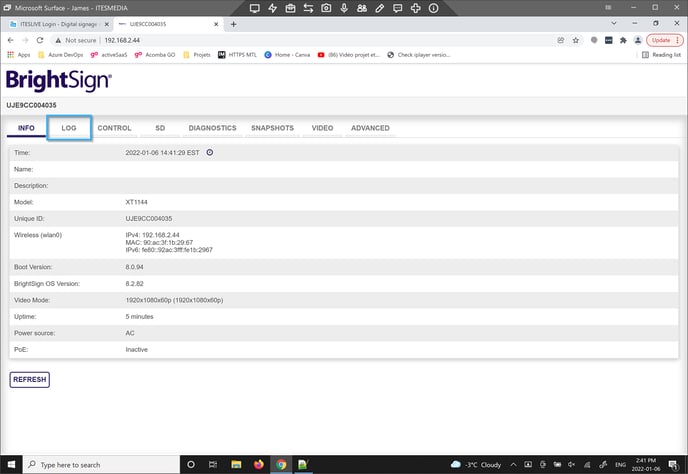
Téléchargez le fichier de trace en utilisant le bouton « DOWNLOAD LOG » et envoyez-nous le fichier. L'information à l'intérieur du fichier de trace obtenu ainsi fournira l'information que notre équipe a besoin pour identifier la cause de la problématique.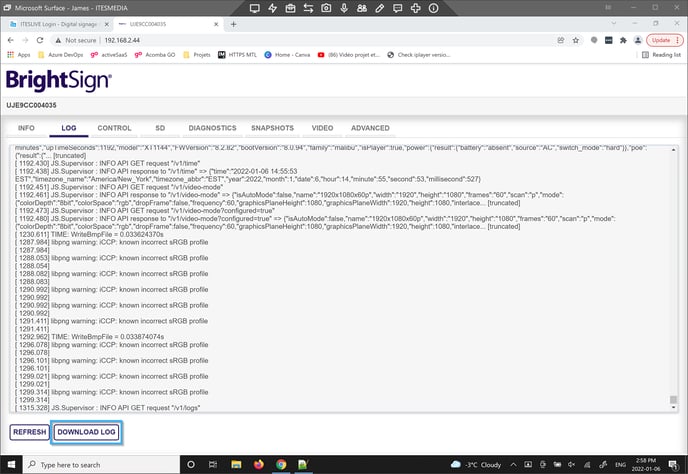
- https://itesfrontendcaneast.blob.core.windows.net/doc-interne/Troubleshoot Brightsign/1.png
- https://itesfrontendcaneast.blob.core.windows.net/doc-interne/Troubleshoot Brightsign/2.png
- https://itesfrontendcaneast.blob.core.windows.net/doc-interne/Troubleshoot Brightsign/3.png
- https://itesfrontendcaneast.blob.core.windows.net/doc-interne/Troubleshoot Brightsign/4.png
- https://itesfrontendcaneast.blob.core.windows.net/doc-interne/Troubleshoot Brightsign/5.png
- https://itesfrontendcaneast.blob.core.windows.net/doc-interne/Troubleshoot Brightsign/6.png
- https://itesfrontendcaneast.blob.core.windows.net/doc-interne/Troubleshoot Brightsign/7.png